
OBSBOT Tail Airの紹介
OBSBOTは中国深センのREMO TECH社が発売するAI搭載のカメラブランドで、配信ソフトのOBS Studioとは関係ない。 Tail Airは2023年11月にグローバルローンチされ、重さ344.5gとペットボトルよりも軽量ながら最大4K/30pまで対応した小型PTZカメラである。

専用のケースが付属しており、本体とUSB-Cのケーブルなどをいっしょに納めて、簡単に持ち運びすることが可能だ。

接続インタフェースには、USB-Type C、Micro SDカードスロット、及びMicro HDMI端子が備わっており、内部でのデータ保存と映像出力の選択肢を提供している。
背面に配置された電源ボタンは、長押しにより電源のON/OFFが操作できる。


本体底面には1/4″-20のネジ穴があるので三脚に乗せての運用ができるように想定されている。 接点端子は、360°回転プレイモアコンボという今後発売予定の充電ベースと接続するためのもの。

360°回転プレイモアコンボをつかうことで、本体内蔵のバッテリーでの駆動だと154分だが、7時間以上のバッテリー駆動を行うことが可能になるという。

オプションで専用リモコンが用意されている。このリモコン1台で3台までのTail Airが操作可能で、片手に収まるサイズのコンパクトさが良い。謎にプレゼンテーション用のレーザーポインターも搭載している。

実際にリモコンで操作している様子を動画に収めたので見てほしいが、本体とはBluetoothで接続されており離れた場所からも安定して動作する。
オプションの「USB-C to Ethernetアダプター」を使用することで有線LAN接続が可能になるとともに、PoEにも対応しており電源がとれないような場所でも簡単に設置することが可能になる。
さらに、別売りのライセンスを適用することで、NDIを介した映像伝送が出来る。機材セッティングの幅が広がり、ライブ配信でPTZカメラを利用するユーザーにとっては嬉しい機能である。

多彩な操作性
OBSBOT Tail Airは、その多様な操作オプションにより、とても使い勝手がいいPTZカメラであると感じた。例えば、「録画開始/停止」を例にとっても、①OBSBOT Startアプリで「HOLD」ボタンを押す、②OBSBOT Tail Airリモートコントロールで録画開始/停止ボタンを使用する、③ジェスチャーコントロール機能で「OK」のポーズをとるなど多様な方法がある。
このPTZカメラを操作する様々な方法について紹介していこう。
まずはスマートフォンにObsbot Startアプリをインストールして操作する方法だ。
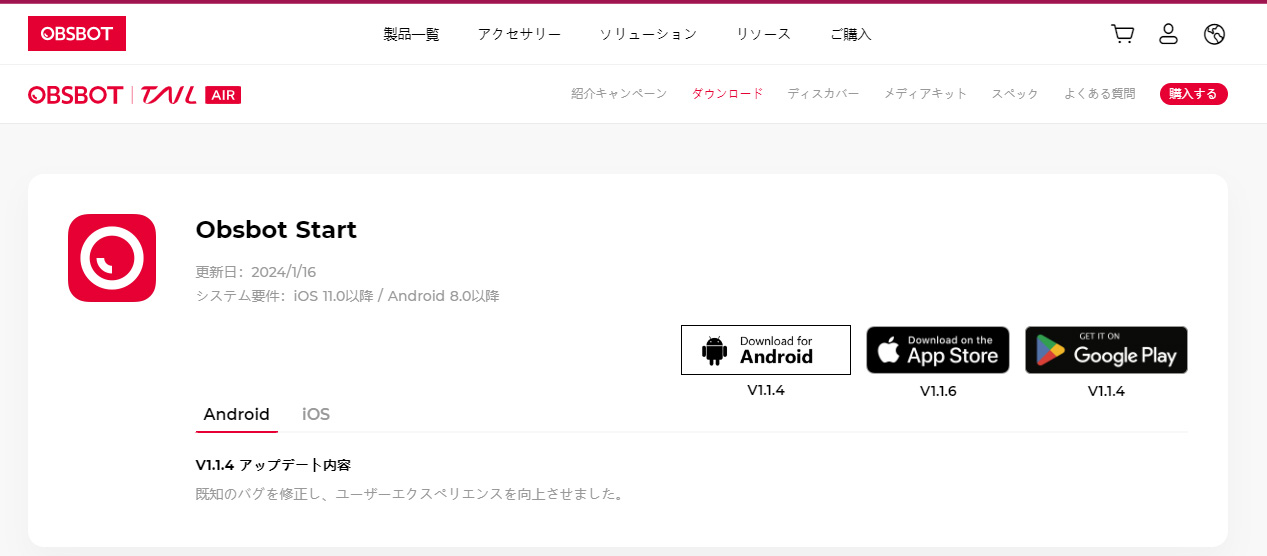
アプリを起動するとスマートフォンのBluetooth機能がオンになっていればすぐに機体が表示される。面白いのが本体の電源が入っていなくてもアプリ上から遠隔で起動が可能なのだ。
接続方法はWi-Fiとホットスポット(OBSBOT Tail Air本体のWi-Fiに接続する)方法の2つがある。簡単につなげることが可能なのは後者のホットスポットで、詳細な接続手順は動画を参照してもらえればと思う。
スマートフォン版アプリの機能は完成度が高く動作も比較的軽い。
特に面白いのが「AIディレクターグリッド機能」で、スマートフォン上でAIで自動的に切り抜かれたショットやプリセットを、マルチビューのような画面上で視聴しながらタッチで構図を切替ができる機能である。これを使うことであたかもカメラを複数台入れたスイッチャーを操作しているような感覚で使用できる。
次にPC版のアプリでつないでみようと思う。使うのは、OBSBOT Centerアプリで、Windows/Mac両方に対応している。接続の際はスマートフォンとの接続時と同様でBluetooth機能を有効にしておく必要がある。
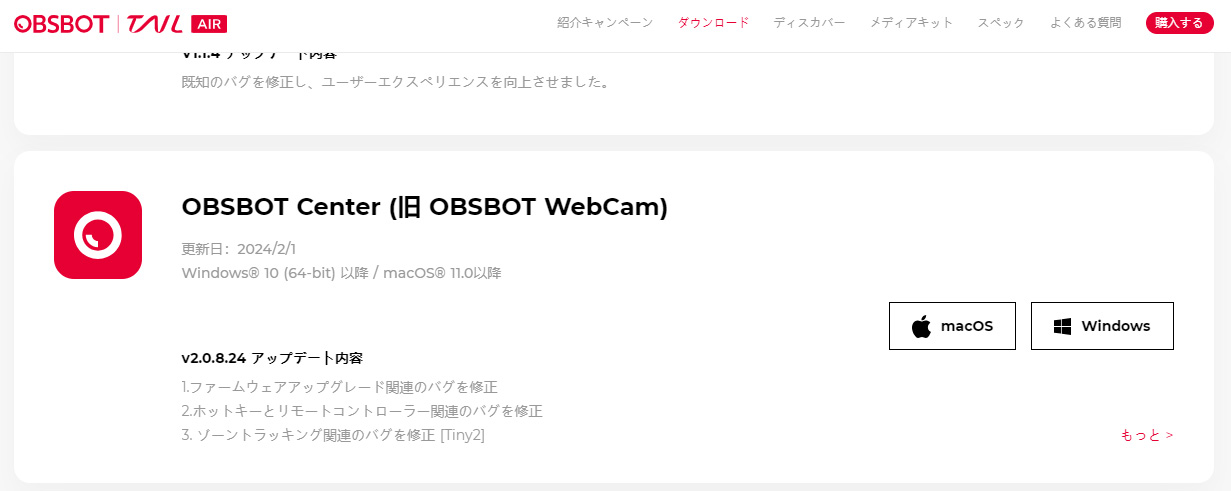
接続方法は先述したスマホアプリ「Obsbot Start」と同様にWi-Fiとホットスポットの2つがある。ホットスポットの接続手順は以下の動画を参考にしていただきたい。 お気づきの方もいるかも知れないが、USBでのウェブカメラとして使用する際もこの作業は必須なため、単にUSBを指しただけでは動作しないので注意が必要だ。
AI機能による撮影補助
OBSBOT Tail Airには撮影時にユーザーを補助してくれるAI機能が備わっている。 まずは、「ジェスチャーコントロール機能」を紹介する。
ジェスチャーコントロール機能とは特定のジェスチャーをカメラ前で実行することにより、録画の開始や停止、自動追尾の起動)、ズームイン、ズームアウトの操作が可能となるワンオペ撮影をする人にとって便利な機能だ。
ジェスチャーには下記のような物がある。
- ・パー:ターゲットのロック/アンロック
- ・オッケー:録画開始/停止
- ・片手でL字:ズームイン/ズームアウト
- ・両手でL字:ダイナミックズームイン/ズームアウト
これらのジェスチャー機能は予めアプリ上から必要に応じて有効にしておく必要がある。
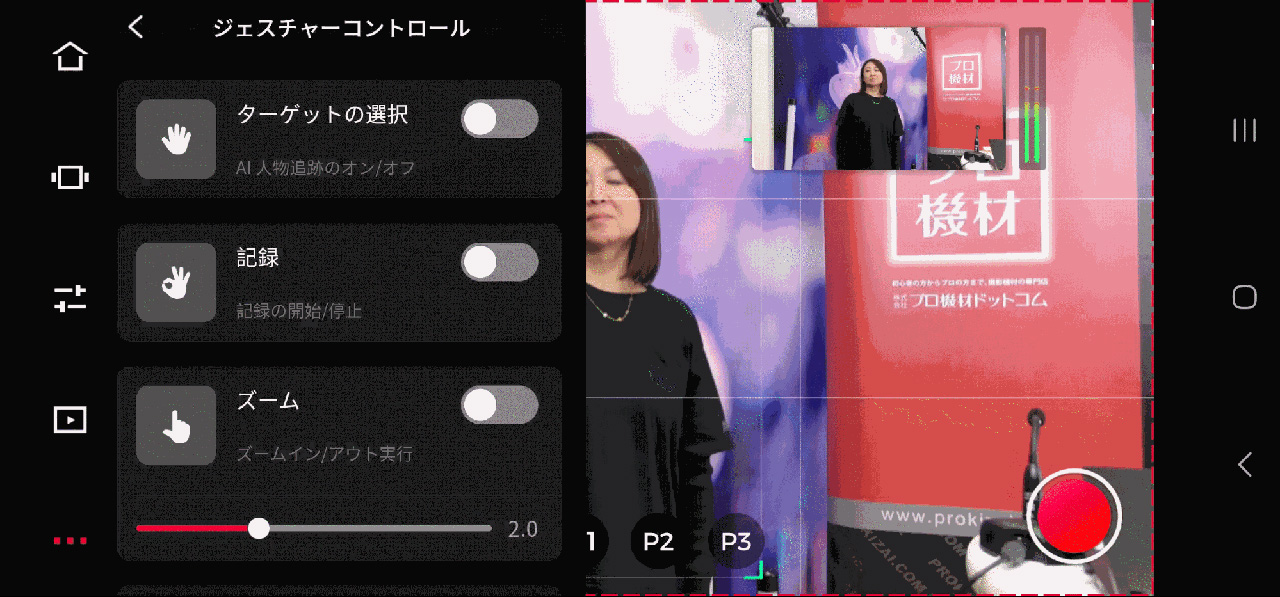
ジェスチャー動作を行ってからワンテンポほどラグはあるが、認識してからの動作も非常にスムーズであり、一人での撮影や講義といったシーンでも活躍しそうだ。
ジェスチャー操作が認識しているかどうかは本体前面のランプが、認識すると点滅するのでわかりやすい。
さらに便利な機能として、AI追尾機能を紹介する。
このPTZカメラは高度なAI自動追尾機能を搭載しており、人、ペット、あるいは任意の対象物を精確に追跡し続けることができる。
実際に使ってみた体感としては、被写体を追尾する際のカクつきも目立つことはなく、スムーズに追えていたので様々なシチュエーションにも対応できるスペックが備わっていると感じた。
先述したジェスチャーコントロール機能と組み合わせると1人での撮影でもわざわざ外部機器をいじることなく、撮影が可能になる。 こちらもテストした動画を見ていただきたい。
IP接続で広がる可能性
NDIを使用する際は、本体にライセンスを登録することでNDI|HX3が有効となる。
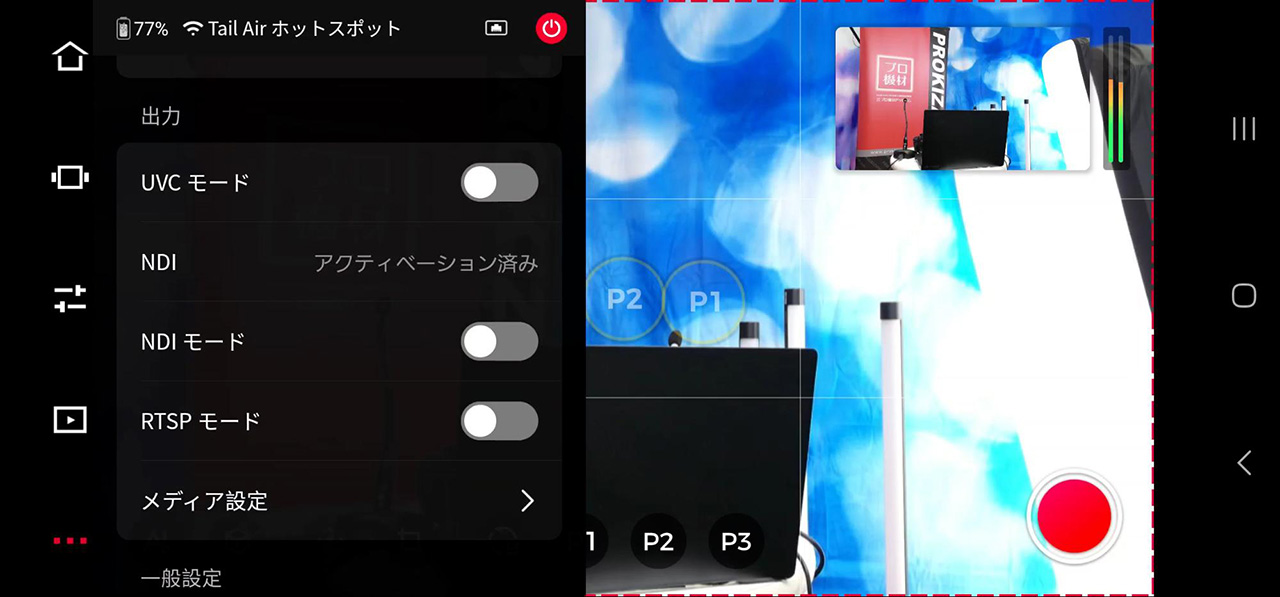
設定項目は非常にシンプルで、エンコーダ品質、ビットレート、解像度の3つの項目だけで、NDIが簡単に送出される。
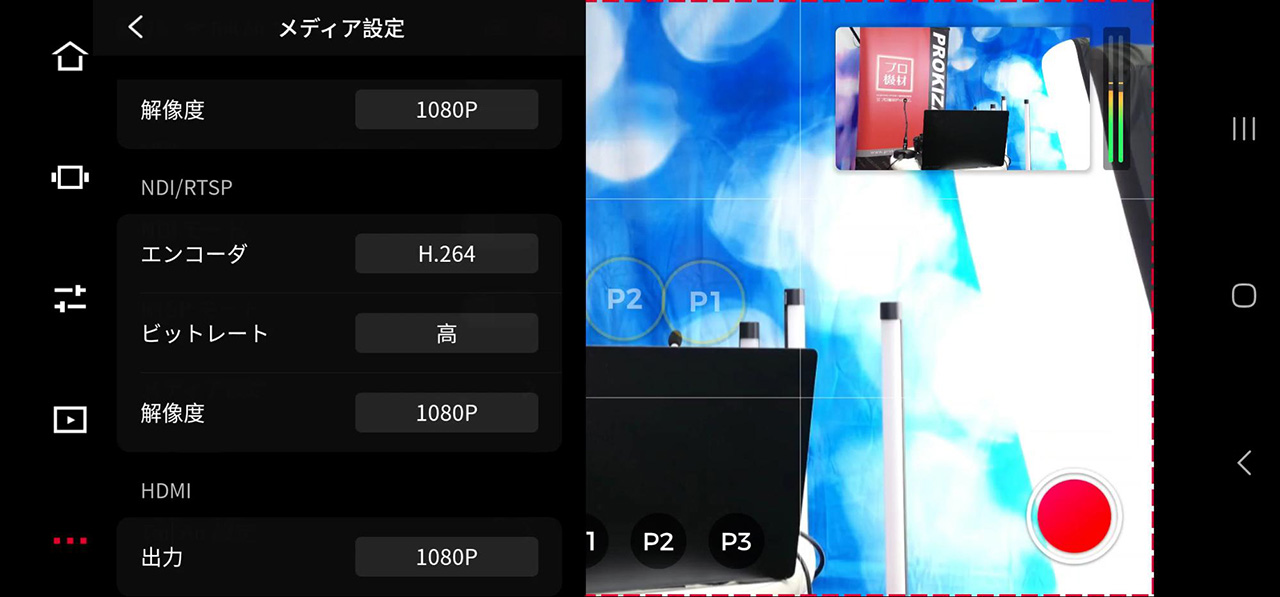
まずは、NDI Toolsに含まれているNDI Studio Monitorで見てみる。 動画を見ていただくと分かるが、機器名を選択するだけで映像がつながり、PTZ操作やプリセット操作を行うことができるので非常に簡単だ。
同様に、NDIに対応している映像配信ソフトウエアのWirecastでも試してみた。 こちらもNDI Studio Monitor同様にPTZ操作等が可能で、そのほかの演出と併せての動作も可能なので便利に扱える。
さらに、Tail Airはカメラ制御プロトコルの「VISCA over IP」にも対応。 対応しているコントローラやスイッチャーとの接続が可能だ。
今回は試しに、RolandのVR-120HDとVISCA over IPで接続してみたが、問題なくつながった。
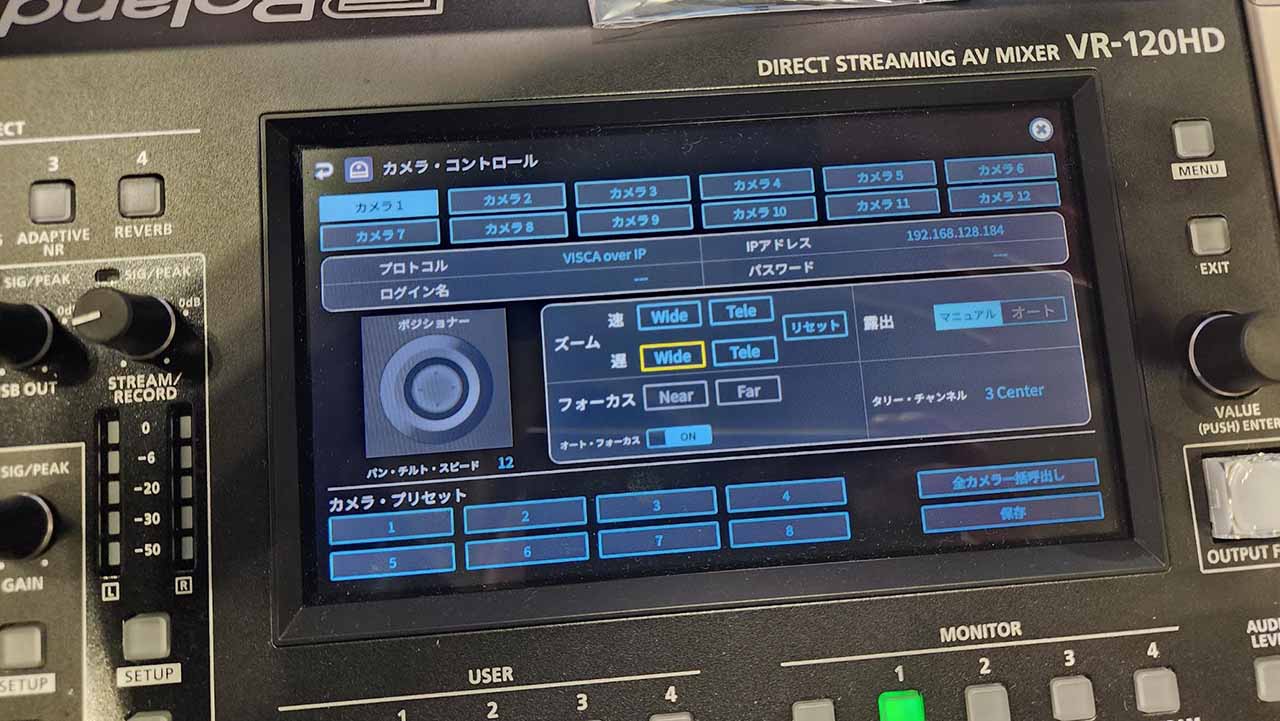
今後の可能性
今回Tail Airをレビューしてきたが、簡単なセミナーだけではなく、複数台を運用してのオペレーションでも非常に使いやすいPTZカメラではないかと感じた。
特にスマートフォン版のアプリに関しては非常に完成度が高く使いやすい物になっている。 だた、一方でディレクター機能や画角調整機能などパソコンアプリで使用できない機能が多く今後のアップデートに期待したい。
アクセサリーについても、販売前の物が多くある。 リモコンの側面につけられるモニターについても今後発売予定とのことで発売が楽しみだ。

日本での取り扱いは日本デジタル・プロセシング・システムズ株式会社(DPSJ)が行っており、詳しい情報は以下の製品情報サイトを参照してみてほしい。
























